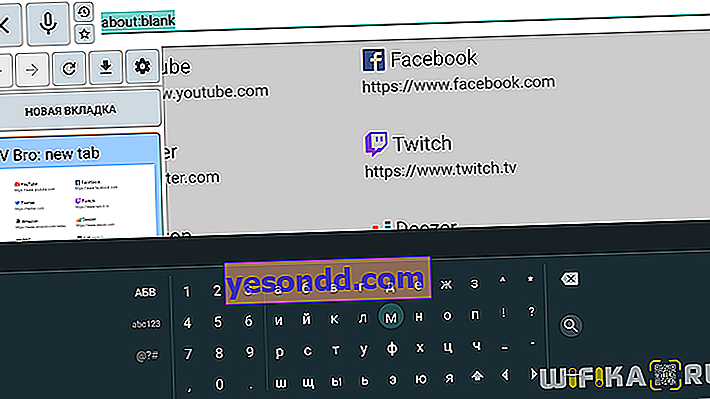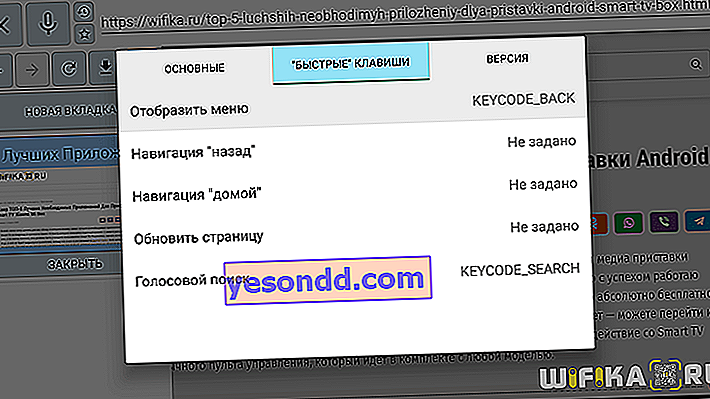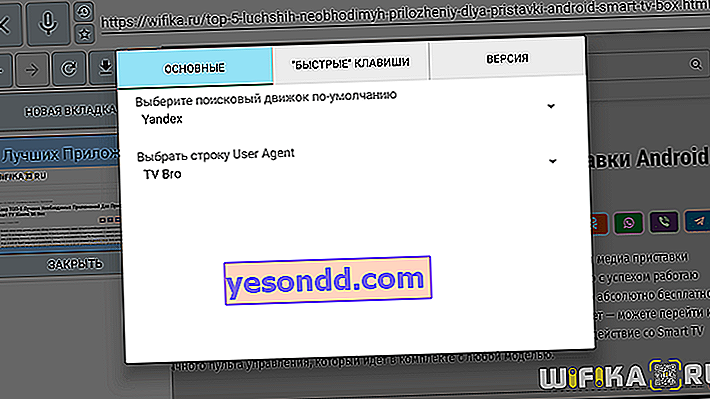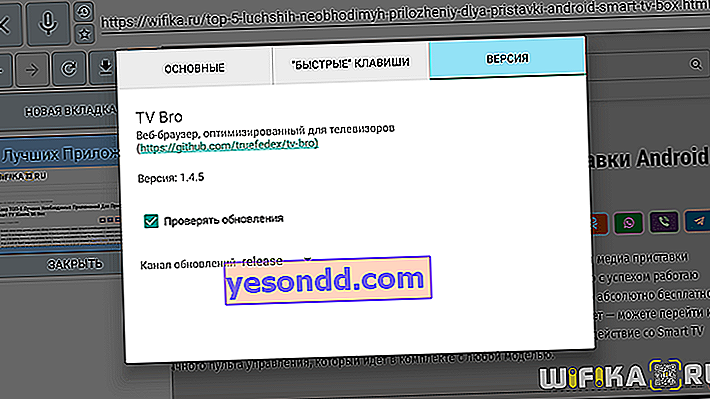Un browser Web per una Smart TV o un set-top box su un sistema Android non è un'applicazione necessaria come lettori multimediali o YouTube, ad esempio. Tuttavia, a volte dalla TV è ancora necessario visitare il sito Web di alcuni lettori online per riprodurre un video che non è stato possibile scaricare o trovare in altre fonti. Ed è qui che sorgono i problemi, dal momento che lo standard Google Chrome, Yandex Browser, Mozilla Firefox e altri programmi che vanno con il botto per l'uso su smartphone Android sono assolutamente inadatti per una TV o un set-top box TV con il suo telecomando.
Come installare un browser su una TV Android usando l'esempio dello Xiaomi Mi Box
No, se colleghi tastiera e mouse allo stesso Xiaomi Mi Box, il problema è risolto. Ma dimmi, quante persone appendono la loro mensola TV con dispositivi simili? No, vogliamo vedere nella nostra stanza un monitor galleggiante luminoso di fronte al letto o al divano, che può essere controllato a distanza. Vengono in soccorso browser web speciali, progettati specificamente per funzionare su Android TV.
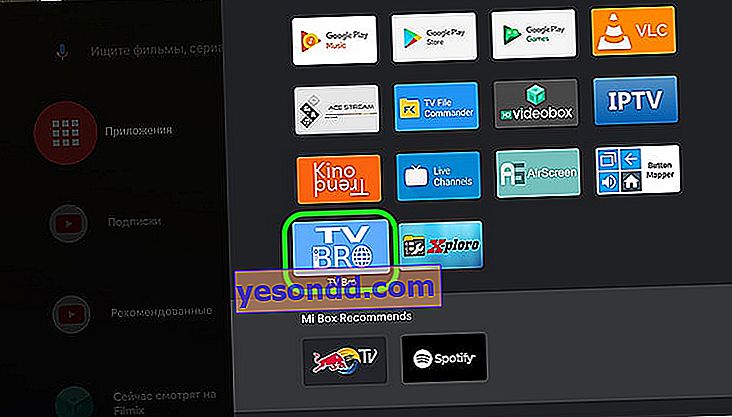
 Alexander Wireless Network Specialist Il miglior browser web per un set-top box è TV Bro. Questa è un'applicazione che può essere scaricata come file APK su un'unità flash USB e quindi installata sul set-top box della TV. Lo uso regolarmente sul mio Xiaomi Mi Box e il programma va bene
Alexander Wireless Network Specialist Il miglior browser web per un set-top box è TV Bro. Questa è un'applicazione che può essere scaricata come file APK su un'unità flash USB e quindi installata sul set-top box della TV. Lo uso regolarmente sul mio Xiaomi Mi Box e il programma va bene
Come farlo? Comprendiamo in dettaglio.
Prima di tutto, devi mettere un file manager sulla tua TV o set-top box, in modo che in seguito con il suo aiuto dovrai gestire tutti i documenti che sono nella memoria dello Xiaomi Mi Box o di un disco ad esso collegato. X-Plore o TV File Commander è adatto a questo. Queste applicazioni sono facili da installare dal Google Play Store ufficiale.
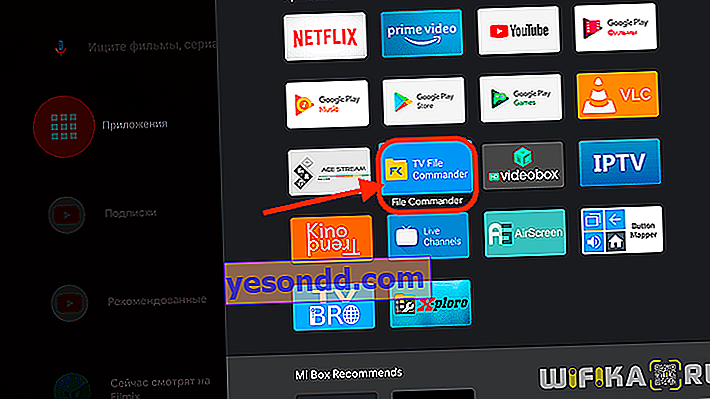
Successivamente, scarica sul tuo computer e quindi trasferisci l'applicazione per Android TV con l'estensione di file "APK" sulla scheda flash. Non fornirò collegamenti - è facile trovarlo con il nome "TV Bro" sullo stesso w3bsit3-dns.com.
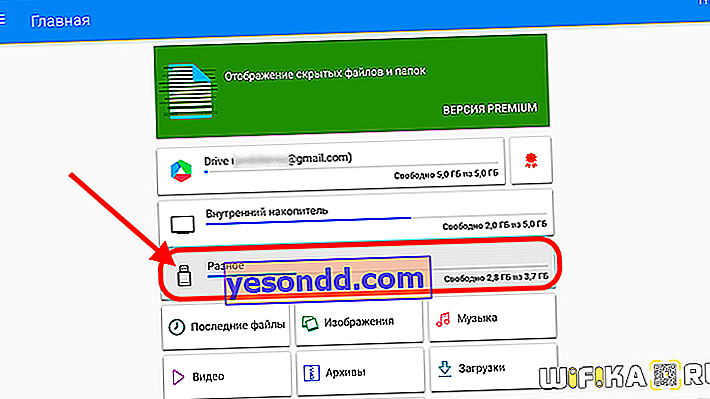
Successivamente hai bisogno di:
- Collega questa unità flash alla console
- Vai attraverso il file manager alle sue cartelle
- Trova il file .apk di installazione scaricato
- E installa l'app TV Bro su Android TV
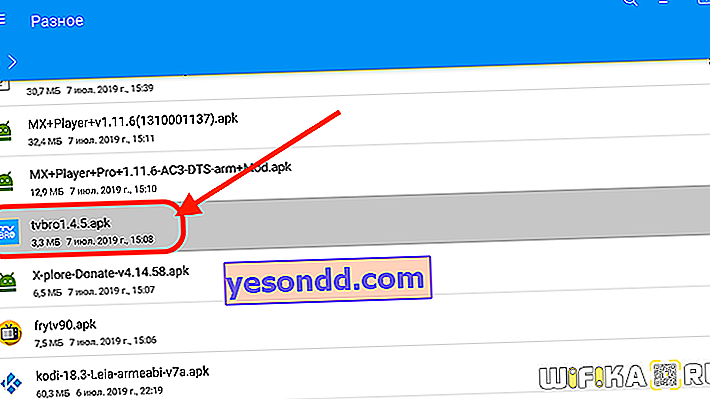
Quindi il browser apparirà nell'elenco generale delle applicazioni sul televisore.
Miglior browser per Android TV Box - TV Bro
Quando avviamo TV Bro per la prima volta, ci verrà chiesto di selezionare un motore di ricerca predefinito. Sono disponibili tutti i motori di ricerca più diffusi, inclusi Google e Yandex.
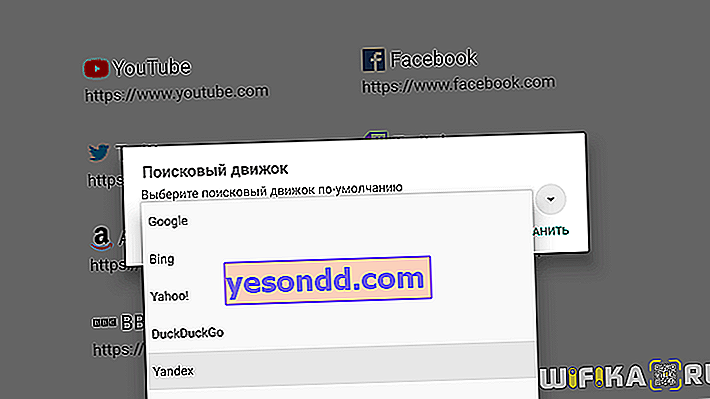

Dopodiché, lo schermo mostrerà i collegamenti a diversi siti mondiali ben noti. Qui, molti potrebbero avere uno stupore, poiché non esiste un menu di navigazione.
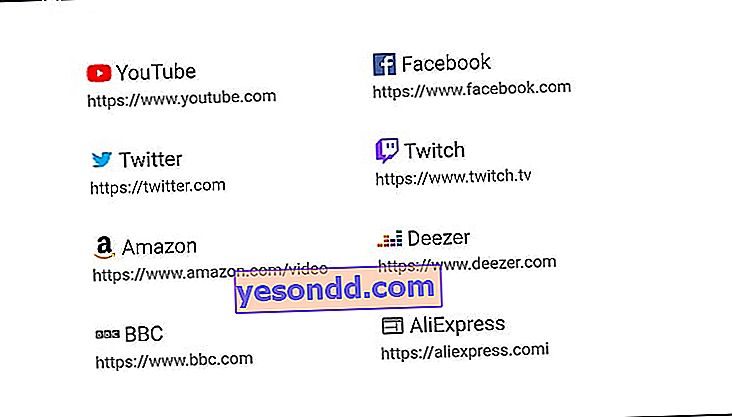
In effetti, tutto è semplice. Per richiamare il sipario con la navigazione, premere il pulsante "Indietro" del telecomando.
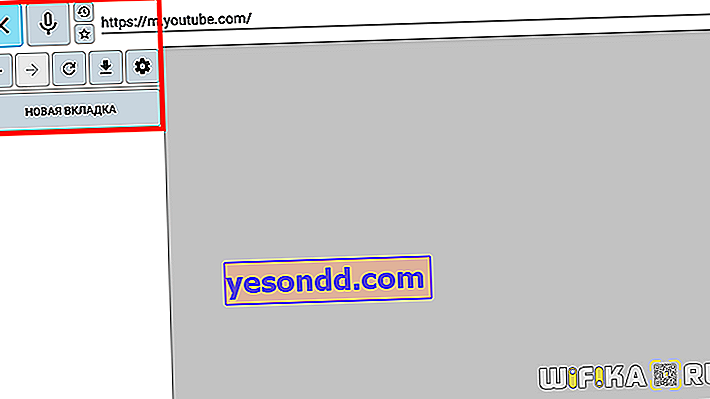
Impostazioni del browser web TV Bro
Cominciamo con le impostazioni. Per entrarci, è necessario fare clic sull'icona caratteristica sotto forma di ingranaggio. Ci sono tre schede qui.
- La più interessante è la parte centrale "Scorciatoie". Qui puoi assegnare le azioni principali più utilizzate in TV nel browser web ai pulsanti del telecomando: Indietro, Home, Aggiorna la pagina e Ricerca vocale
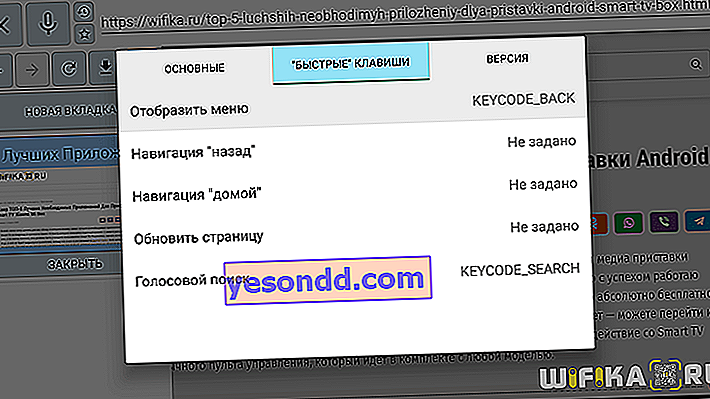
La cosa principale da considerare quando si configurano i tasti di scelta rapida è assicurarsi che non interferiscano con le configurazioni di Button Mapper. Nell'ultimo articolo, l'abbiamo utilizzato anche per impostare vari comandi ai tasti del telecomando dal set-top box della TV.
- Non c'è niente di nuovo in "Basic". Ecco la funzione di cambiare il motore di ricerca, che abbiamo già impostato all'inizio.
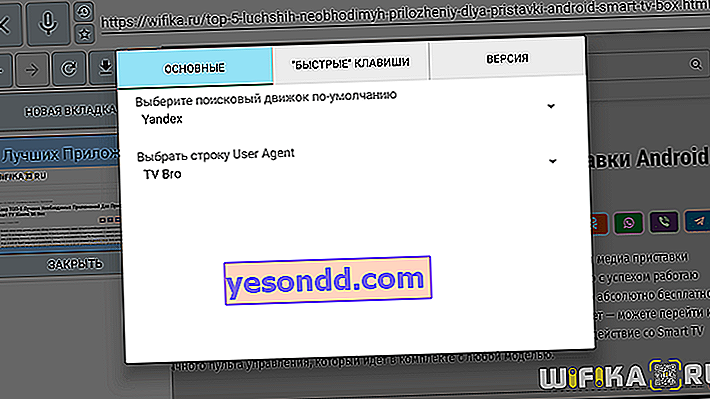
- La scheda "Versione" mostrerà il numero di versione dell'applicazione installata, così come la possibilità di aggiornarla automaticamente tramite Internet.
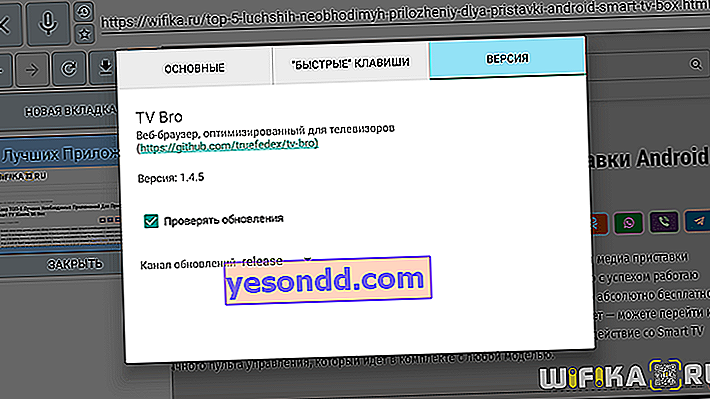
Ricerca vocale
La funzione di ricerca vocale si trova anche su un pulsante separato nella barra dei menu del programma.
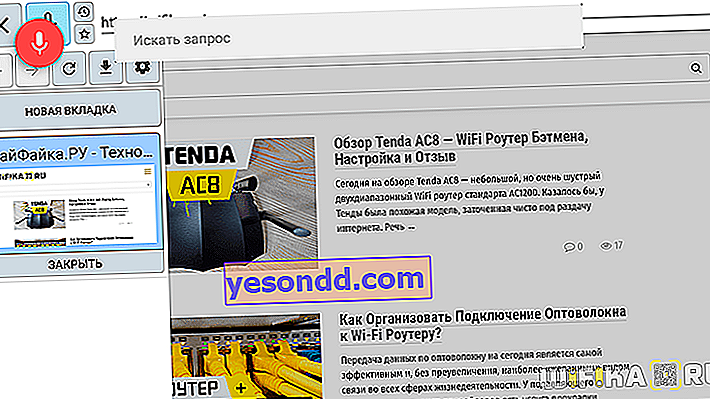
Quando viene premuto, il microfono sul telecomando Xiaomi Mi Box si attiva e possiamo pronunciare la parola chiave di ricerca.
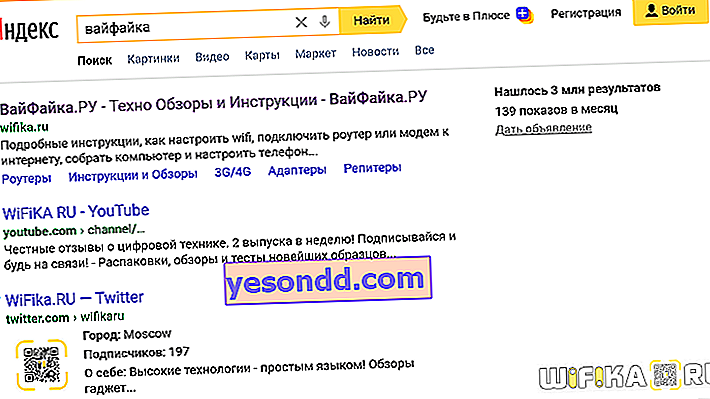
Si apriranno i risultati della ricerca. Se dici l'indirizzo del sito web, la pagina di questa risorsa verrà caricata immediatamente.

Segnalibri
Se si preme nuovamente il pulsante "Indietro" sul telecomando e si visualizza nuovamente la tendina del menu, è anche possibile vedere una piccola icona a forma di asterisco. Come hai indovinato, questo significa aggiungere la pagina corrente ai segnalibri.
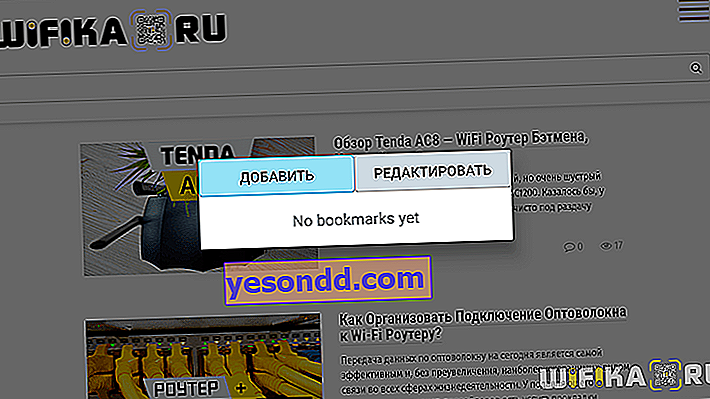
Per aggiungere, fare clic sul pulsante con lo stesso nome e modificare il nome del segnalibro. Quindi fare clic sul pulsante "Fine"
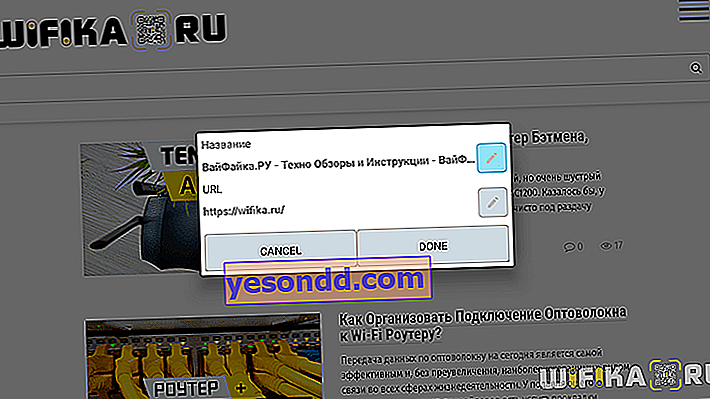
Per modificare è necessario passare alla voce di menu successiva
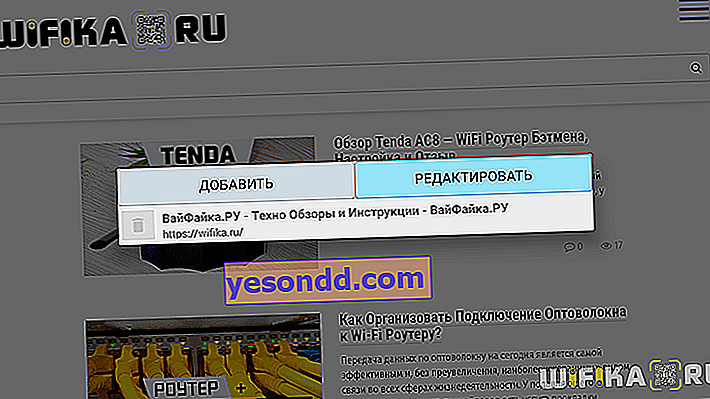
Cronologia di navigazione del browser
E ovviamente quale browser può fare a meno della cronologia di navigazione? Anche lei è qui.
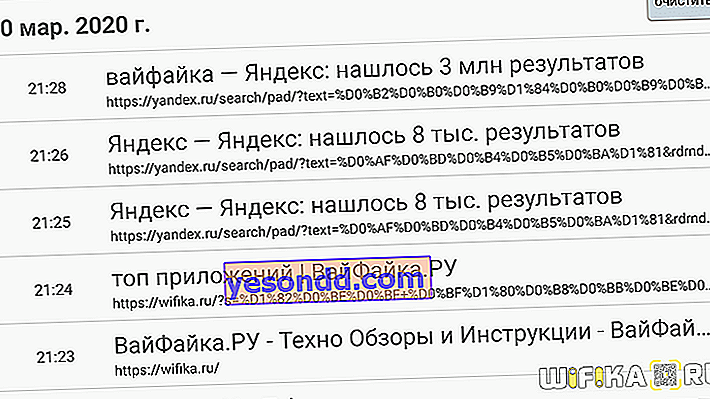
TV Bro New Tab
Nel caso in cui non possiedi uno Xiaomi Mi Box, ma un altro set-top box su Android, il cui telecomando non è dotato di microfono, allora puoi anche aprire una nuova pagina dal menu del browser web. Per fare ciò, fare clic sul pulsante "Nuova scheda" e digitare il testo sulla tastiera virtuale.